

25%OFF
AirPrint対応プリンタと非対応プリンタ
AirPrintとはMac/iPad/iPhoneに標準搭載されている簡単に印刷できる仕組みです。
AirPrint対応プリンタであれば、プリンタドライバのインストールや接続設定等は不要で印刷できます。
また、AirPrint対応プリンタはMacを経由せずにiPad/iPhoneから直接、印刷できます。
AirPrint非対応プリンタであってもMac用のプリンタドライバをインストールし、接続設定すればMacで使えます(iPad/iPhoneはAirPrint対応プリンタしか使えません)。
WindowsではMopria
Windowsでは最新のプリンタドライバがWindows Updateで提供されるため、プリンタドライバのインストールが必要になることはあまりありません。
ただ、2025年にWindows Updateによる新規プリンタドライバの公開ができなくなり、2027年には更新もできなくなリます。
代わりにMopria(モプリア)対応ドライバが優先されるようになります。
MopriaとはAirPrintと同様、対応プリンタであればプリンタドライバのインストールなしで印刷するための規格です。
AirPrintとMopriaで規格を共通してくれるとMacとWindowsの両方でプリンターを使うユーザーにはありがたいんですけどね……
Macにプリンタを追加する
初めて使うプリンタをMacに追加するにはプリンタをWi-Fiか有線LANに接続、またはUSBケーブルでMacと接続します。
AirPrintは「Air」と名がつくものの、Wi-FiだけでなくUSBケーブルでも有線LANでも接続可能です。
プリンタの電源を入れてしばらく待ちます。
Macがプリンタを認識できるようになるまで数分かかる場合があるためです。
「設定」画面で「プリンタ」をクリックし、「プリンタ、スキャナ、またはファクスを追加」をクリックします。
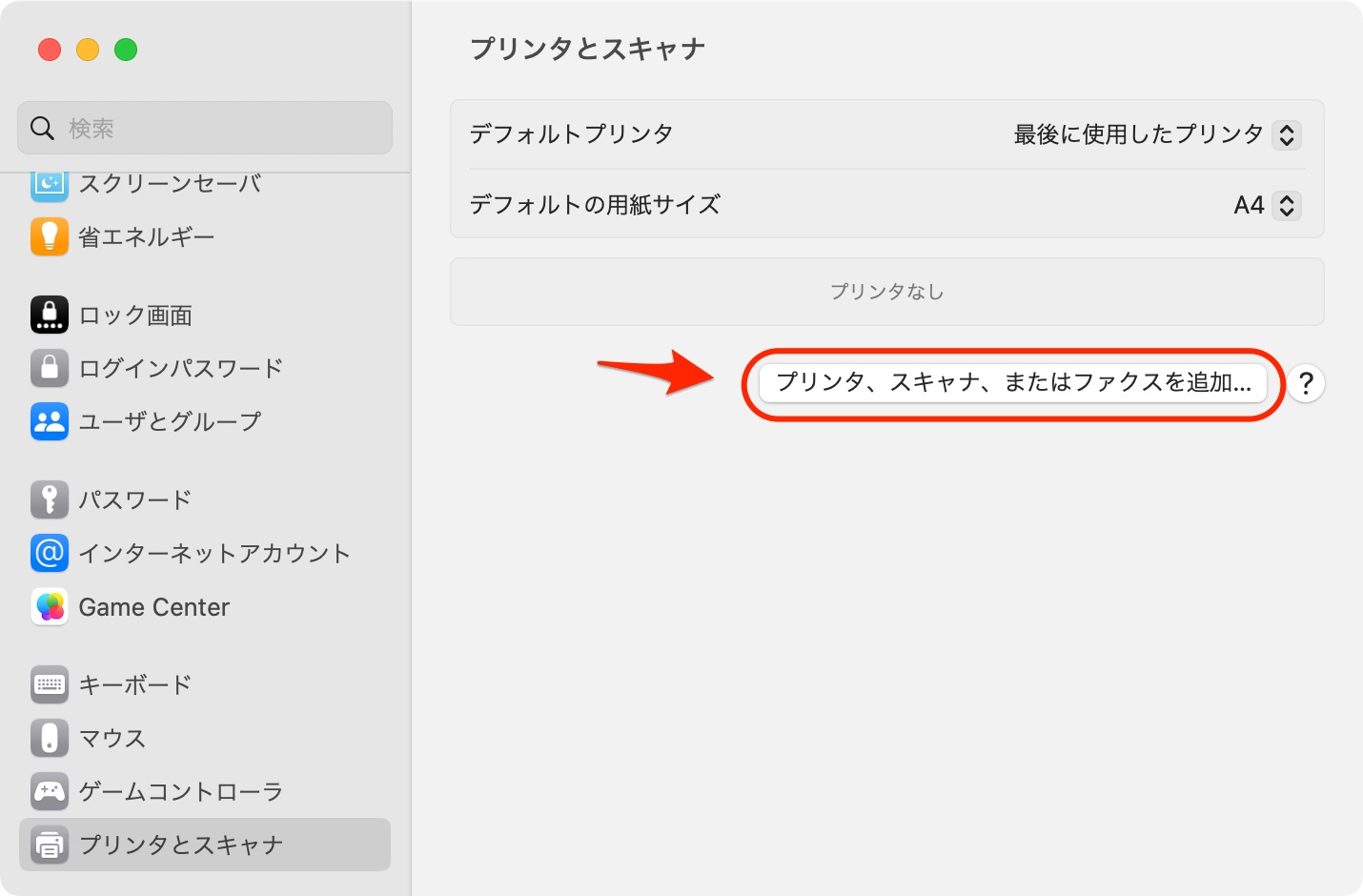
追加するプリンタを選択して「追加」ボタンをクリックします。
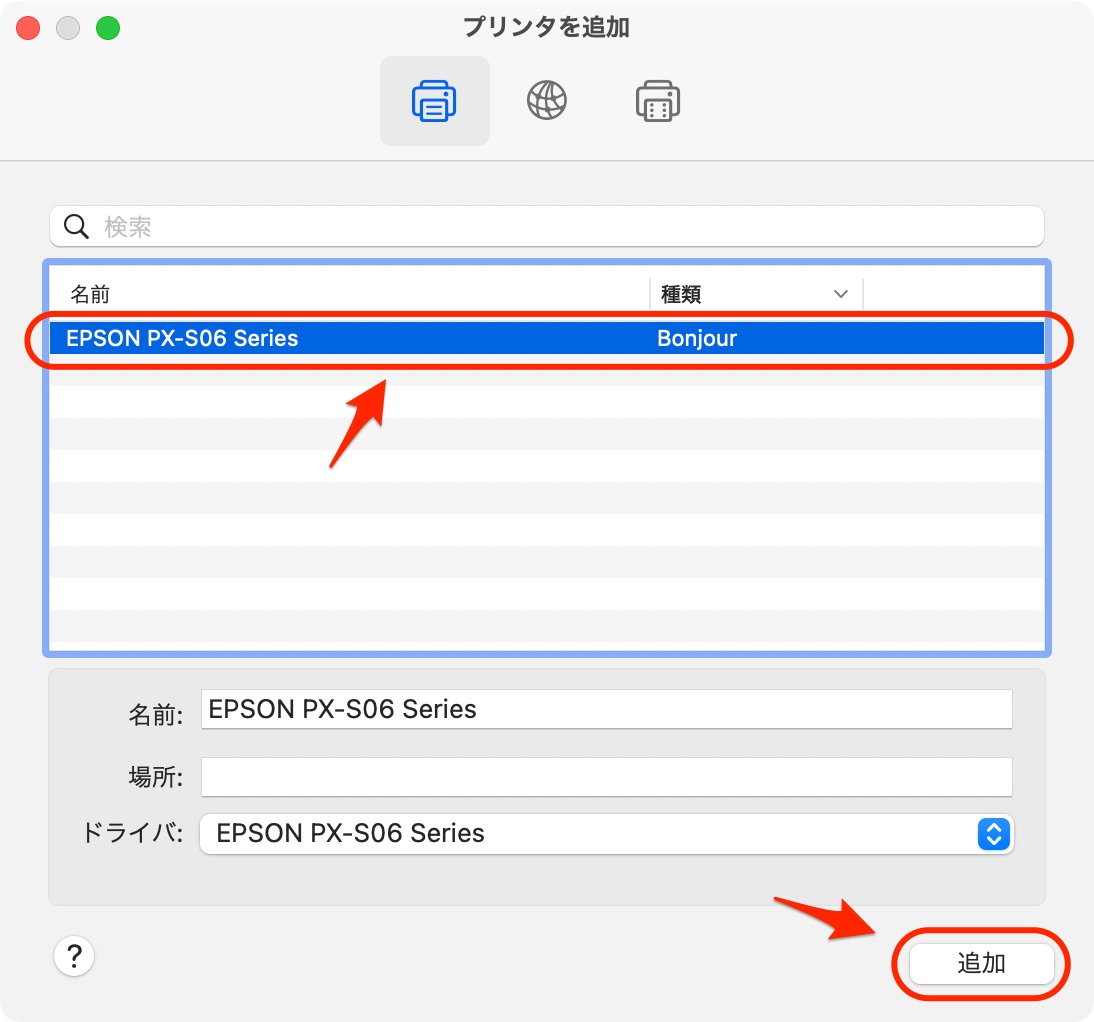
Macから印刷する
Macから印刷するには印刷したいアプリで「ファイル」-「印刷」メニューを選択します。
「送信先」として印刷に追加したプリンタを選択し、「印刷」ボタンをクリックします。
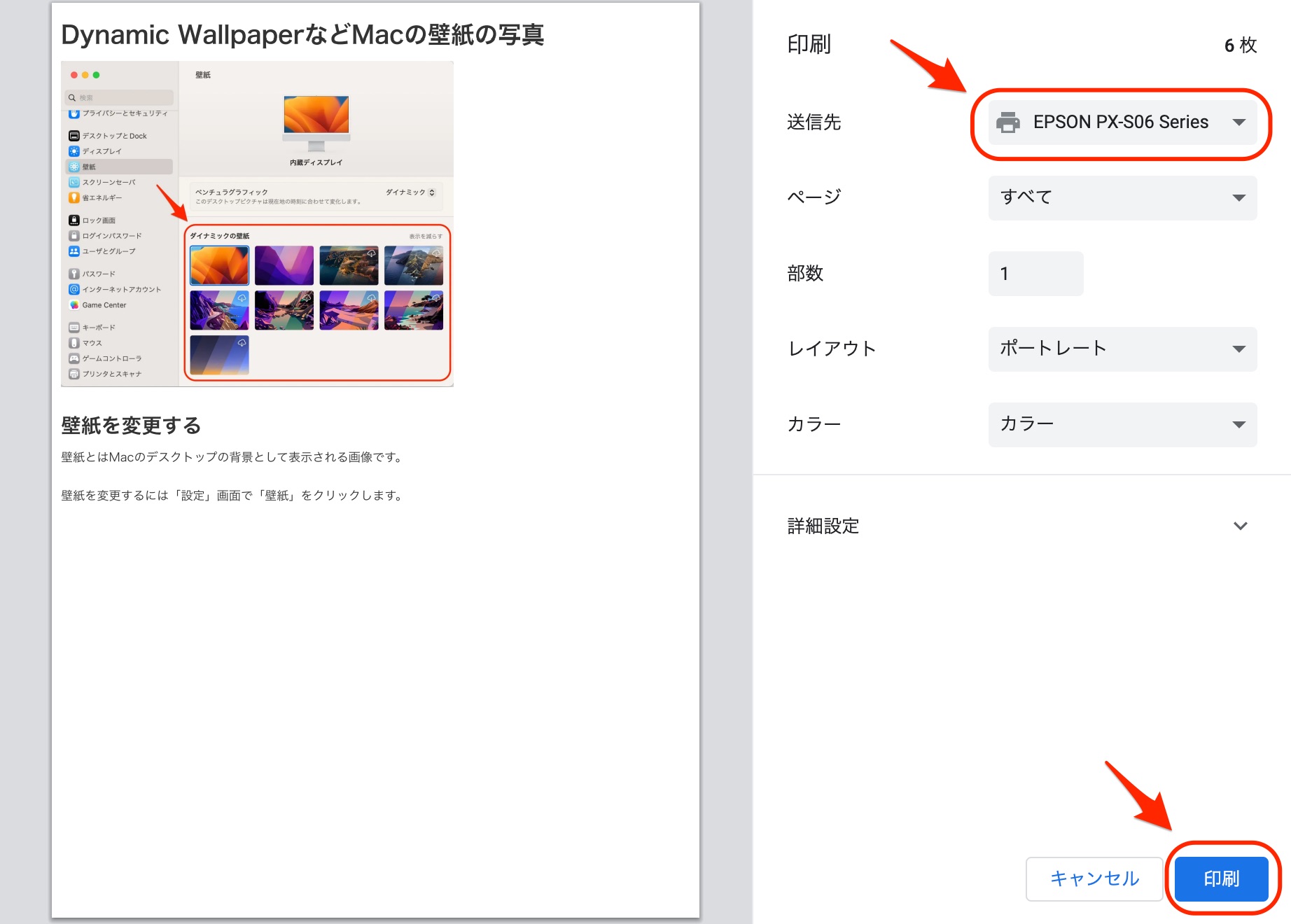
EPSON(エプソン)
EPSON(エプソン)のプリンタとMacはAirPrintの他にEPSON純正プリンタドライバでも接続可能です。
そのため、なぜかAirPrintで接続できない場合、プリンタドライバをダウンロードしてMacにインストールすれば接続できる可能性があります。
また、EPSONのプリンタは長野県塩尻市にふるさと納税すると実質2,000円で入手できます。
Canon(キヤノン)
Canon(キヤノン)はMac用のプリンタドライバを提供していません。
つまり、CanonのプリンタとMacとは必ずAirPrintで接続されます。
ただし、複合機(プリンタとスキャナが一体化された機器)についてはスキャナ機能を操作するアプリを提供しています。
Brother(ブラザー)
Brother(ブラザー)のプリンタ/スキャナは基本的にAirPrintの印刷/スキャン機能を利用します。
AirPrintが使えない場合はBrotherのドライバ/アプリを使います。
